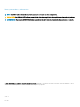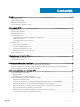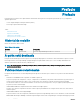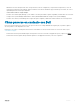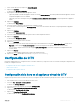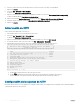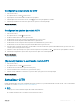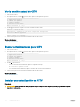Users Guide
7 Lea el contrato de licencia y haga clic en Accept (Aceptar).
8 Haga clic en Siguiente.
Se abre la página Nombre y ubicación.
9 Especique el nombre y la ubicación del appliance virtual.
• (Opcional) Cambie el nombre del appliance virtual en el campo Name (Nombre). El nombre predeterminado del appliance virtual es
Compellent Integration Tools for VMware.
• (Opcional) Seleccione una carpeta en el panel Inventory Location (Ubicación del inventario) en la que implementar el appliance
virtual.
10 Haga clic en Siguiente.
Se abre la página Host/Clúster.
11 Seleccione el host o clúster en el que implementar el appliance virtual.
Si se selecciona un clúster, haga clic en Next (Siguiente) y seleccione el host dentro del clúster en el que implementar el appliance
virtual.
12 Haga clic en Siguiente.
Se abre la página Almacenamiento.
13 Seleccione el almacenamiento de destino para los archivos de la máquina virtual CITV.
14 Haga clic en Siguiente.
Se abre la página Formato del disco.
15 Seleccione el formato para los discos virtuales.
16 Haga clic en Siguiente.
• Si se requiere asignación de red, asigne la red de origen a una red de destino en la página Asignaciones de red y haga clic en
Siguiente. Se abre la página Listo para completar y muestra la conguración de implementación del servidor virtual.
• Si no se requiere asignación de red, se abre la página Listo para completar y muestra la conguración de implementación del
servidor virtual.
17 Haga clic en Finalizar.
Se abre un cuadro de diálogo para mostrar el avance de la implementación.
18 Haga clic en Cerrar cuando aparezca el mensaje Completed Successfully.
Conguración de CITV
Después de implementar CITV, congure la hora en el servidor virtual CITV y luego inicie sesión en el servidor virtual para congurar la zona
horaria y la conguración de red.
• Conguración de la hora en el appliance virtual de CITV
• Iniciar sesión en CITV
• Conguración de los ajustes de CITV
Conguración de la hora en el appliance virtual de CITV
Asegúrese de que la hora en el host ESXi esté correcta y congure el servidor virtual CITV para que sincronice su hora con el host ESXi.
1 Inicie vSphere Client y conéctese al VMware vCenter Server.
2 Seleccione Ver > Inventario > Hosts y clúster.
Se abre la vista Hosts y clústeres.
3 Seleccione el host ESXi y haga clic en la lengüeta Conguración.
4 Haga clic en Time Conguration (Conguración de hora).
Se abre la página Conguración de la hora.
5 Haga clic en Properties (Propiedades).
Se abre el cuadro de diálogo Conguración de la hora.
Instalación de CITV
7